亲爱的电脑爱好者们,你是否在为拆装显卡时那小小的螺丝而头疼呢?别急,今天就来手把手教你如何轻松搞定机箱与显卡固定螺丝的拆卸,让你的电脑升级之路更加顺畅!
拆螺丝前的准备
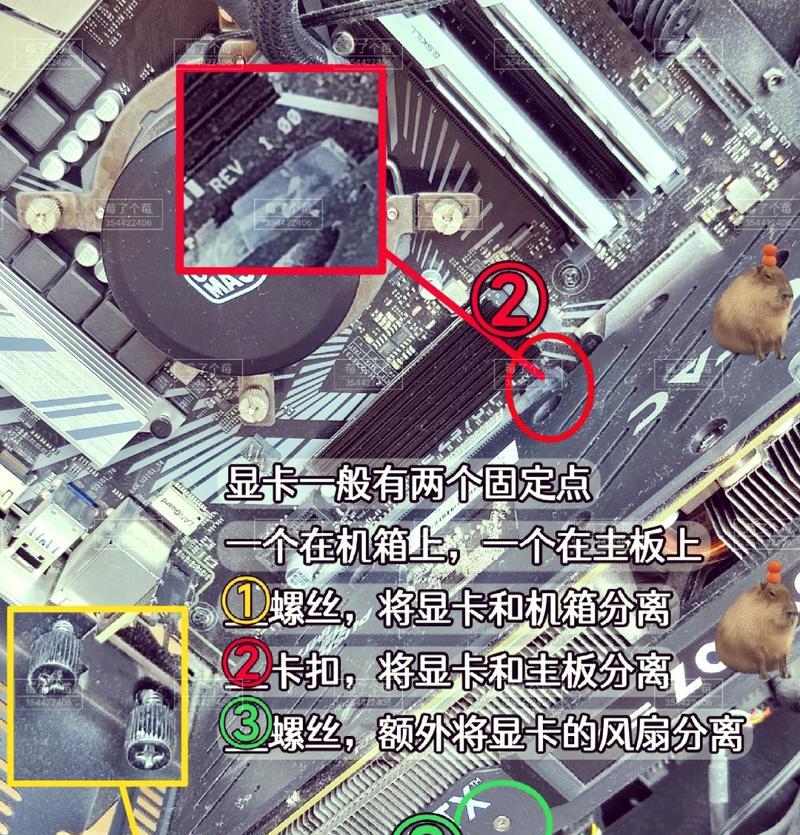
在开始之前,咱们得先做好万全的准备。首先,确保你的电脑已经完全关机,并且电源线已经拔掉,安全第一嘛!找一把合适的十字螺丝刀,最好是那种手感好、螺丝刀头不滑的。如果你有静电防护手套,那就更完美了,可以防止静电对电脑部件造成损害。
第一步:打开机箱

1. 找到螺丝:打开机箱,通常在机箱后面会有几个螺丝,它们负责固定机箱侧板。用螺丝刀拧下这些螺丝,注意力度要适中,别把螺丝拧断了。
2. 拆下侧板:轻轻将侧板从机箱上取下,注意侧板上的卡扣,拆的时候要小心,别弄坏了。
3. 观察内部:侧板拆下后,你就能看到电脑的内部结构了。找到你的显卡,它通常位于机箱后部,旁边会有一个长长的插槽,那就是PCIe插槽。
第二步:释放静电
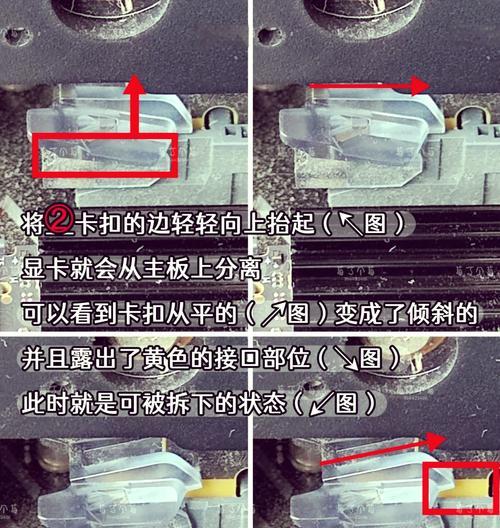
在接触显卡之前,记得释放一下静电。你可以摸一下机箱的金属部分,或者使用静电防护手套,这样就能避免静电对电脑部件造成伤害了。
第三步:拆卸显卡
1. 断开连接线:首先,将显卡与显示器的连接线拔掉。有些接口上还有螺丝固定,记得先松开螺丝。
2. 拔掉电源线:如果显卡有额外的电源线,比如6针或8针的PCIe电源连接器,也要先拔掉。
3. 解锁插槽:在PCIe插槽上通常有一个小锁,轻轻向外推送,这样显卡就能从插槽中拔出了。
4. 取出显卡:握住显卡的两端,轻轻将其从插槽中抽出。注意,显卡比较脆弱,拔出时要小心。
第四步:安装新显卡
1. 检查兼容性:在安装新显卡之前,确保它与你的主板和电源兼容。
2. 插入显卡:将新显卡对准PCIe插槽,轻轻插入,确保显卡的金属接口与插槽对齐。
3. 锁定插槽:插入显卡后,插槽上的锁会自动锁定。
4. 连接电源线:如果新显卡需要额外的电源线,将其连接到显卡上。
第五步:装回侧板
1. 装上侧板:将侧板装回机箱,并拧紧螺丝。
2. 连接电源线:将电源线重新连接到电脑上。
3. 开机测试:一切就绪后,打开电脑,看看新显卡是否正常工作。
小贴士
1. 保持整洁:在拆装过程中,尽量保持机箱内部的整洁,这样有助于散热。
2. 轻拿轻放:在拆卸和安装显卡时,要轻拿轻放,避免损坏。
3. 备份资料:在拆装显卡之前,最好备份一下重要资料,以防万一。
通过以上步骤,相信你已经学会了如何轻松拆卸和安装显卡固定螺丝。现在,你可以放心地升级你的电脑了!祝你好运,亲爱的电脑爱好者们!

